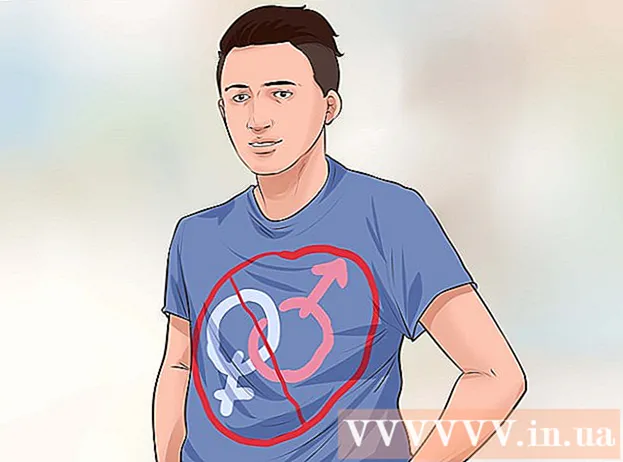రచయిత:
Christy White
సృష్టి తేదీ:
12 మే 2021
నవీకరణ తేదీ:
1 జూలై 2024
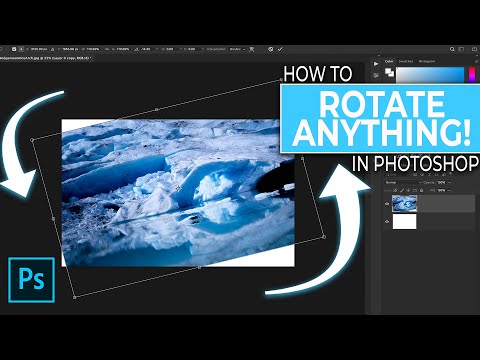
విషయము
- అడుగు పెట్టడానికి
- 2 యొక్క పద్ధతి 1: మొత్తం చిత్రాన్ని తిప్పండి
- 2 యొక్క పద్ధతి 2: చిత్రం యొక్క భాగాలను తిప్పండి
మీరు గ్రాఫిక్ డిజైనర్, ఆర్టిస్ట్ లేదా ఫోటోగ్రాఫర్ అయితే, చిత్రాన్ని ఎలా ప్రతిబింబించాలో తెలుసుకోవడం ఉపయోగపడుతుంది. ఫోటోషాప్లో చిత్రాన్ని పూర్తిగా లేదా పాక్షికంగా తిప్పడం చాలా సులభం.
అడుగు పెట్టడానికి
2 యొక్క పద్ధతి 1: మొత్తం చిత్రాన్ని తిప్పండి
 మీరు ఫ్లిప్ చేయదలిచిన చిత్రాన్ని తెరవండి. కింది దశలను అనుసరించడం ద్వారా, మీరు మొత్తం చిత్రాన్ని ప్రతిబింబిస్తారు. మీరు ఫోటోషాప్లో తెరిచినప్పుడు చిత్రాన్ని చుట్టుముట్టే ముదురు బూడిద రంగు అంచు ద్వారా మొత్తం చిత్రం ఎంచుకోబడిందని మీరు చూడవచ్చు.
మీరు ఫ్లిప్ చేయదలిచిన చిత్రాన్ని తెరవండి. కింది దశలను అనుసరించడం ద్వారా, మీరు మొత్తం చిత్రాన్ని ప్రతిబింబిస్తారు. మీరు ఫోటోషాప్లో తెరిచినప్పుడు చిత్రాన్ని చుట్టుముట్టే ముదురు బూడిద రంగు అంచు ద్వారా మొత్తం చిత్రం ఎంచుకోబడిందని మీరు చూడవచ్చు.  చిత్రాన్ని అడ్డంగా తిప్పడానికి "ఇమేజ్" మెనుని ఉపయోగించండి. దీన్ని చేయడానికి, చిత్రం → ఇమేజ్ రొటేషన్ Can ఫ్లిప్ కాన్వాస్ క్షితిజసమాంతరానికి వెళ్లండి.
చిత్రాన్ని అడ్డంగా తిప్పడానికి "ఇమేజ్" మెనుని ఉపయోగించండి. దీన్ని చేయడానికి, చిత్రం → ఇమేజ్ రొటేషన్ Can ఫ్లిప్ కాన్వాస్ క్షితిజసమాంతరానికి వెళ్లండి.  చిత్రాన్ని నిలువుగా తిప్పడానికి "ఇమేజ్" మెనుని ఉపయోగించండి. దీన్ని చేయడానికి, చిత్రం → ఇమేజ్ రొటేషన్ → ఫ్లిప్ కాన్వాస్ లంబానికి వెళ్లండి.
చిత్రాన్ని నిలువుగా తిప్పడానికి "ఇమేజ్" మెనుని ఉపయోగించండి. దీన్ని చేయడానికి, చిత్రం → ఇమేజ్ రొటేషన్ → ఫ్లిప్ కాన్వాస్ లంబానికి వెళ్లండి.  ఫోటోషాప్ యొక్క విభిన్న వెర్షన్లలో మెను కొద్దిగా భిన్నంగా కనిపిస్తుంది. ఉదాహరణకు, పాత వెర్షన్లు "ఇమేజ్ రొటేషన్" కు బదులుగా "రొటేట్" ను ఉపయోగిస్తాయి. అయితే, ఇది చాలా గందరగోళానికి కారణం కాదు.
ఫోటోషాప్ యొక్క విభిన్న వెర్షన్లలో మెను కొద్దిగా భిన్నంగా కనిపిస్తుంది. ఉదాహరణకు, పాత వెర్షన్లు "ఇమేజ్ రొటేషన్" కు బదులుగా "రొటేట్" ను ఉపయోగిస్తాయి. అయితే, ఇది చాలా గందరగోళానికి కారణం కాదు. - మీరు చిత్రాన్ని తిప్పలేకపోతే, స్క్రీన్ ఎగువన ఉన్న "సహాయం" క్లిక్ చేసి, "ఫ్లిప్" కోసం శోధించండి. సరైన బటన్ వెంటనే తెరపై కనిపిస్తుంది.
2 యొక్క పద్ధతి 2: చిత్రం యొక్క భాగాలను తిప్పండి
 మీరు ఫ్లిప్ చేయదలిచిన చిత్రం యొక్క పొరను ఎంచుకోండి. మీరు మొత్తం చిత్రాన్ని తిప్పవచ్చు, కానీ మీరు కేవలం ఒక పొరను కూడా ఎంచుకోవచ్చు. మీరు ఖచ్చితంగా ప్రతిబింబించాలనుకుంటున్నదాన్ని ఎంచుకోండి మరియు దానిని ప్రత్యేక పొరగా చేయండి. అప్పుడు మీరు ఈ పొరను తిప్పవచ్చు.
మీరు ఫ్లిప్ చేయదలిచిన చిత్రం యొక్క పొరను ఎంచుకోండి. మీరు మొత్తం చిత్రాన్ని తిప్పవచ్చు, కానీ మీరు కేవలం ఒక పొరను కూడా ఎంచుకోవచ్చు. మీరు ఖచ్చితంగా ప్రతిబింబించాలనుకుంటున్నదాన్ని ఎంచుకోండి మరియు దానిని ప్రత్యేక పొరగా చేయండి. అప్పుడు మీరు ఈ పొరను తిప్పవచ్చు.  చిత్రాన్ని సవరించడానికి "ఫ్రీ-ట్రాన్స్ఫార్మ్ మోడ్" లో పని చేయండి. ఇప్పుడు మీరు ఎంచుకున్న మూలకం చుట్టూ సరిహద్దు కనిపిస్తుంది. అప్పుడు మీరు ఈ మూలకాన్ని ప్రతిబింబిస్తారు, కానీ మీరు దాన్ని కూడా విస్తరించవచ్చు, తగ్గించవచ్చు లేదా తిప్పవచ్చు. ఉచిత పరివర్తన మోడ్ను ప్రారంభించడానికి, మీరు ఈ క్రింది వాటిని చేయవచ్చు:
చిత్రాన్ని సవరించడానికి "ఫ్రీ-ట్రాన్స్ఫార్మ్ మోడ్" లో పని చేయండి. ఇప్పుడు మీరు ఎంచుకున్న మూలకం చుట్టూ సరిహద్దు కనిపిస్తుంది. అప్పుడు మీరు ఈ మూలకాన్ని ప్రతిబింబిస్తారు, కానీ మీరు దాన్ని కూడా విస్తరించవచ్చు, తగ్గించవచ్చు లేదా తిప్పవచ్చు. ఉచిత పరివర్తన మోడ్ను ప్రారంభించడానికి, మీరు ఈ క్రింది వాటిని చేయవచ్చు: - స్క్రీన్ ఎగువన ఉన్న "సవరించు" పై క్లిక్ చేసి, "ఉచిత పరివర్తన" ఎంచుకోండి.
- సరైన పొరను ఎంచుకుని నొక్కండి Ctrl+టి. లేదా Cmd+టి..
 ఎంపిక మెనుని తెరవడానికి చిత్రం యొక్క ఎంచుకున్న భాగంపై కుడి క్లిక్ చేయండి. ఈ మెనూ దిగువన మీరు చిత్రాన్ని తిప్పడానికి ఎంపికలను కనుగొంటారు: "క్షితిజ సమాంతరంగా తిప్పండి" మరియు "నిలువుగా తిప్పండి." చిత్రాన్ని తిప్పడానికి మీరు వర్తించదలిచిన రెండు వైవిధ్యాలలో ఏది ఎంచుకోండి:
ఎంపిక మెనుని తెరవడానికి చిత్రం యొక్క ఎంచుకున్న భాగంపై కుడి క్లిక్ చేయండి. ఈ మెనూ దిగువన మీరు చిత్రాన్ని తిప్పడానికి ఎంపికలను కనుగొంటారు: "క్షితిజ సమాంతరంగా తిప్పండి" మరియు "నిలువుగా తిప్పండి." చిత్రాన్ని తిప్పడానికి మీరు వర్తించదలిచిన రెండు వైవిధ్యాలలో ఏది ఎంచుకోండి: - చిత్రాన్ని అడ్డంగా తిప్పడం ద్వారా, మీరు చిత్రం యొక్క ఎడమ మరియు కుడి వైపులా మార్పిడి చేస్తారు.
- చిత్రాన్ని తిప్పడం చిత్రం ఎగువ మరియు దిగువ నిలువుగా మార్పిడి చేస్తుంది.
 మార్పును సేవ్ చేయడానికి "ఎంటర్" నొక్కండి. మీరు చిత్రంతో సంతృప్తి చెందినప్పుడు, సవరించిన సంస్కరణను సేవ్ చేయడానికి ఎంటర్ నొక్కండి. దీన్ని చేయడానికి మీరు చిత్రం యొక్క ఎంచుకున్న భాగంపై డబుల్ క్లిక్ చేయవచ్చు.
మార్పును సేవ్ చేయడానికి "ఎంటర్" నొక్కండి. మీరు చిత్రంతో సంతృప్తి చెందినప్పుడు, సవరించిన సంస్కరణను సేవ్ చేయడానికి ఎంటర్ నొక్కండి. దీన్ని చేయడానికి మీరు చిత్రం యొక్క ఎంచుకున్న భాగంపై డబుల్ క్లిక్ చేయవచ్చు.